IntelliJ IDEA 2020.2 配置大全詳細圖文教程(更新中)
1.提示改為不區分大小寫
File -> settings -> Editor -> General -> Code Completion
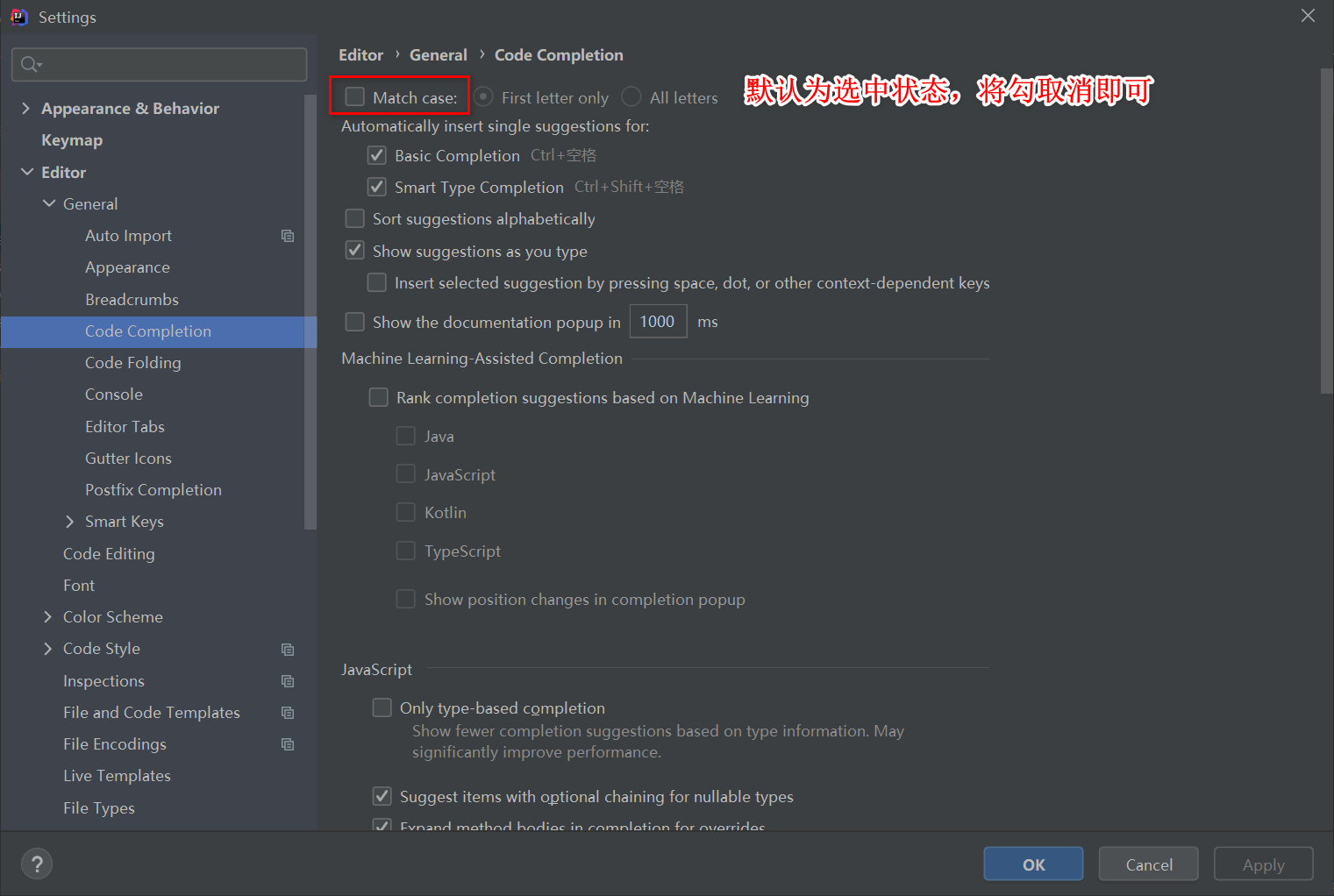
2.代碼字體大小修改
2.1使用Ctrl+鼠標滾輪修改代碼字體大小
File -> Settings -> Editor -> General
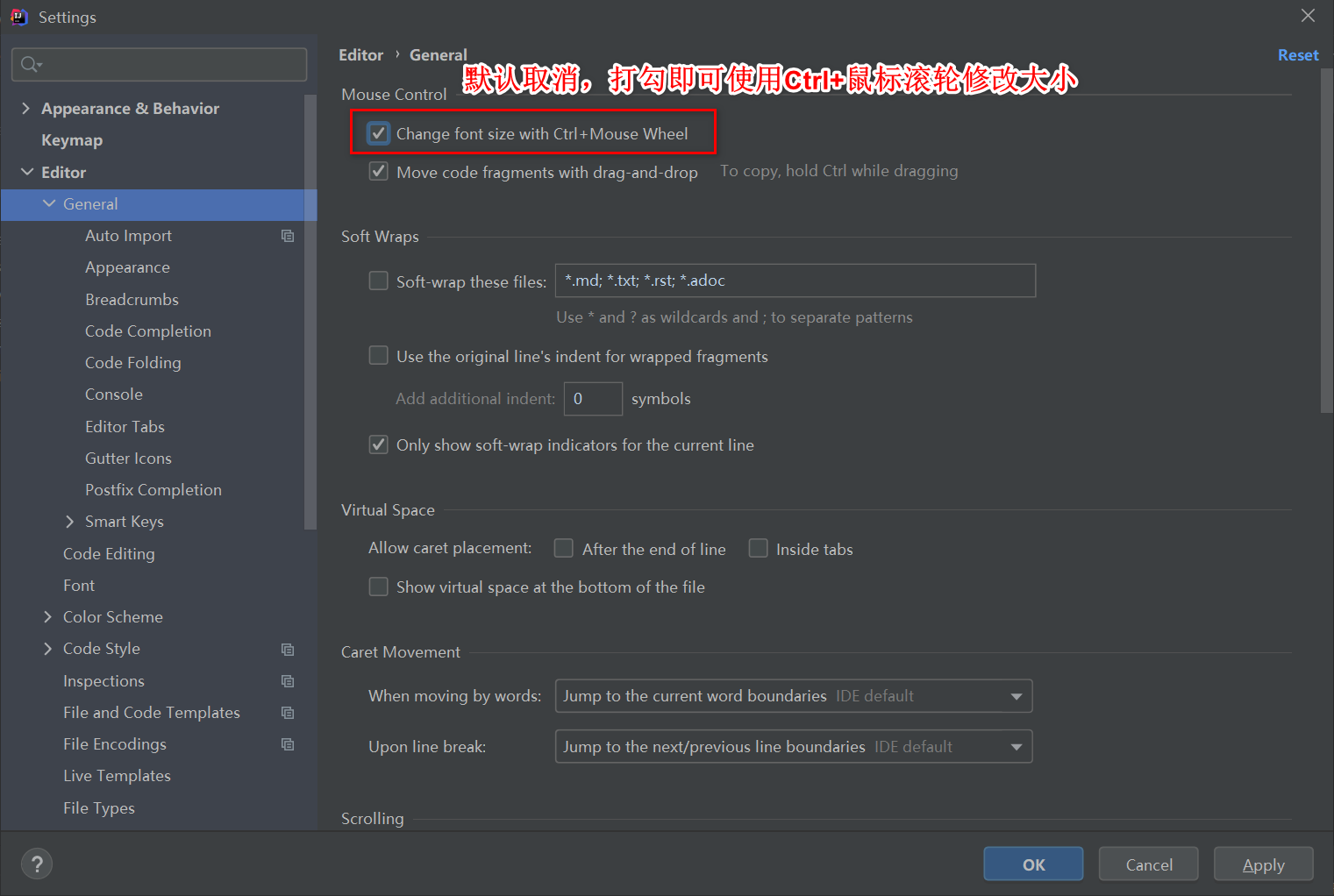
2.2常規方法修改代碼字體大小、行距
File -> Settings -> Editor -> General -> Font
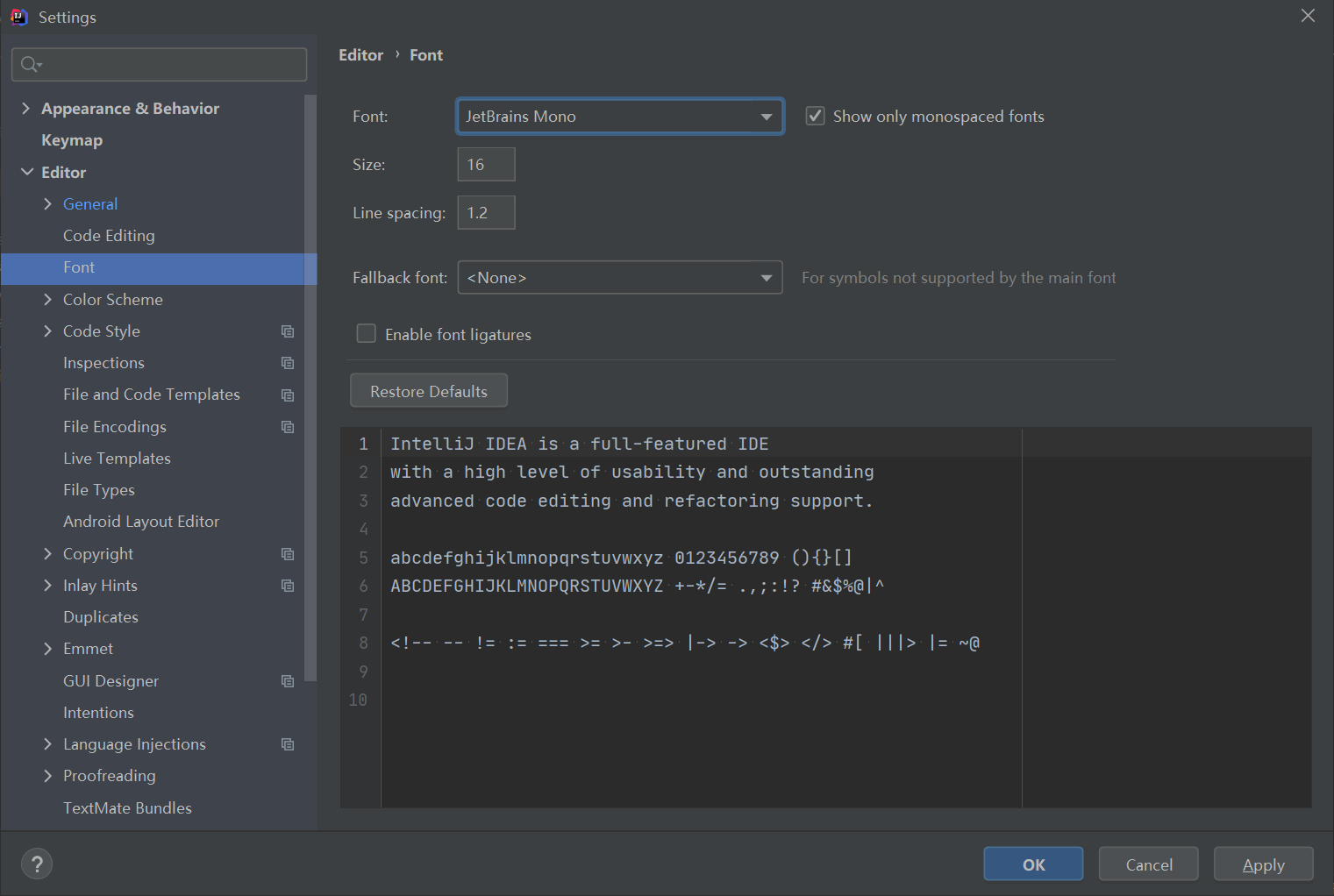
字體大小和行距因人而異,故不作推薦設置,自己看著舒服就好😄
3.主題設置
File -> Settings -> Appearance & Behavior -> Appearance

同樣不做大小推薦
4.控制臺輸出字體大小修改
File -> Settings -> Editor -> Color Scheme -> Console Font

5.Maven配置
File -> Settings -> Build,Execution,Deployment -> Build Tools -> Maven

6.打開IDEA直接進入上次退出的項目
File -> Settings -> Appearance & Behavior -> System Settings

7.項目編碼設置(均推薦UTF-8)
7.1當前項目設置,方法一
File -> Settings -> Editor -> File Encodings
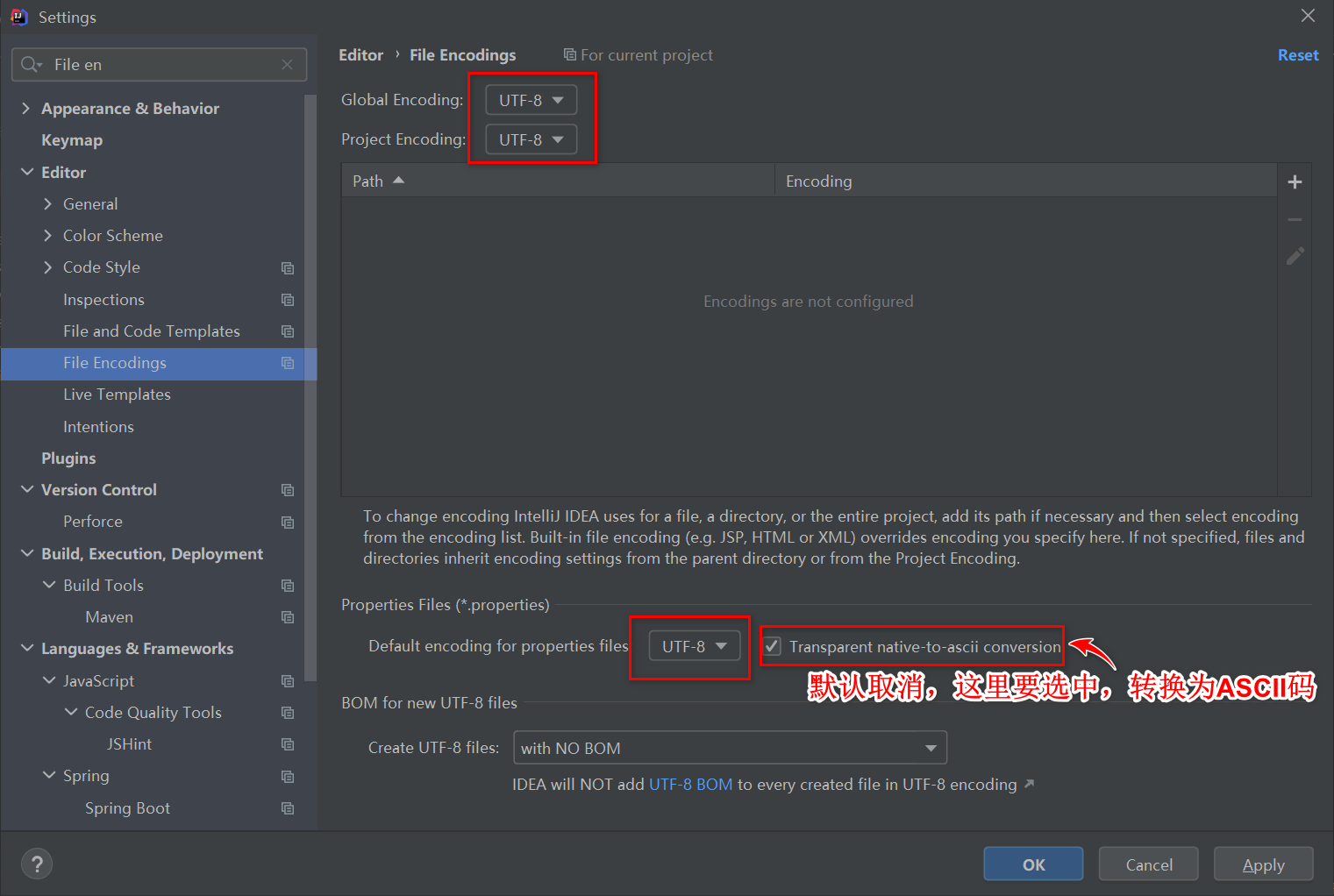
Transparent native-to-ascii conversion的意思是:自動轉換ASCII編碼。工作原理是:在文件中輸入文字時他會自動的轉換為Unicode編碼,然后在idea中發開文件時他會自動轉回文字來顯示。
7.2當前項目設置,方法二
在項目路徑中:項目名 -> .idea -> workspace.xml

將第1行encoding改為UTF-8
或者問題是文件中記錄了其他文件的特殊編碼(非UTF-8),這樣的話,通過 Ctrl + F 搜索 encoding,找到其他編碼,刪除即可。
7.3全局設置,方法一
File -> New Projects Settings -> Settings for New Projects -> Editor -> File Encoding

Transparent native-to-ascii conversion的意思是:自動轉換ASCII編碼。工作原理是:在文件中輸入文字時他會自動的轉換為Unicode編碼,然后在idea中發開文件時他會自動轉回文字來顯示。
優先推薦此方法!!!✌如果無效再嘗試其他方法😄
7.4全局設置,方法二
在IDEA安裝目錄 -> bin-> 找到idea.exe.vmoptions 和 idea64.exe.vmoptions 文件在最后加上:-Dfile.encoding=UTF-8
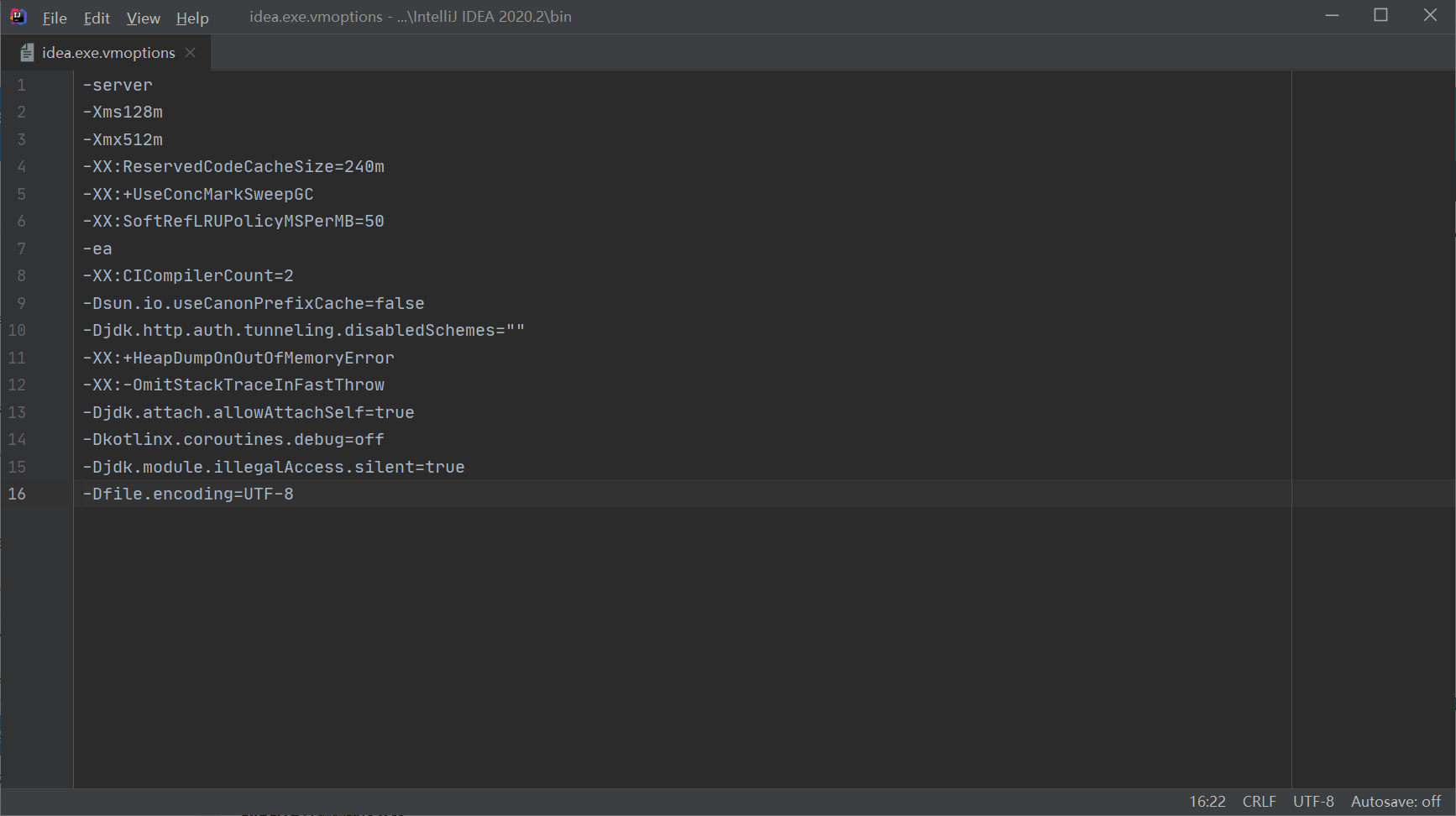
7.5當前文件編碼修改
利用IDEA右下角的編碼轉換調整為 'UTF-8'

7.6Java編譯器編碼設置
File -> Settings -> Build & Execution,Deployment -> Compiler -> Java Compiler
在 Additional command line parameters(其他命令行參數)添加:-encoding utf-8
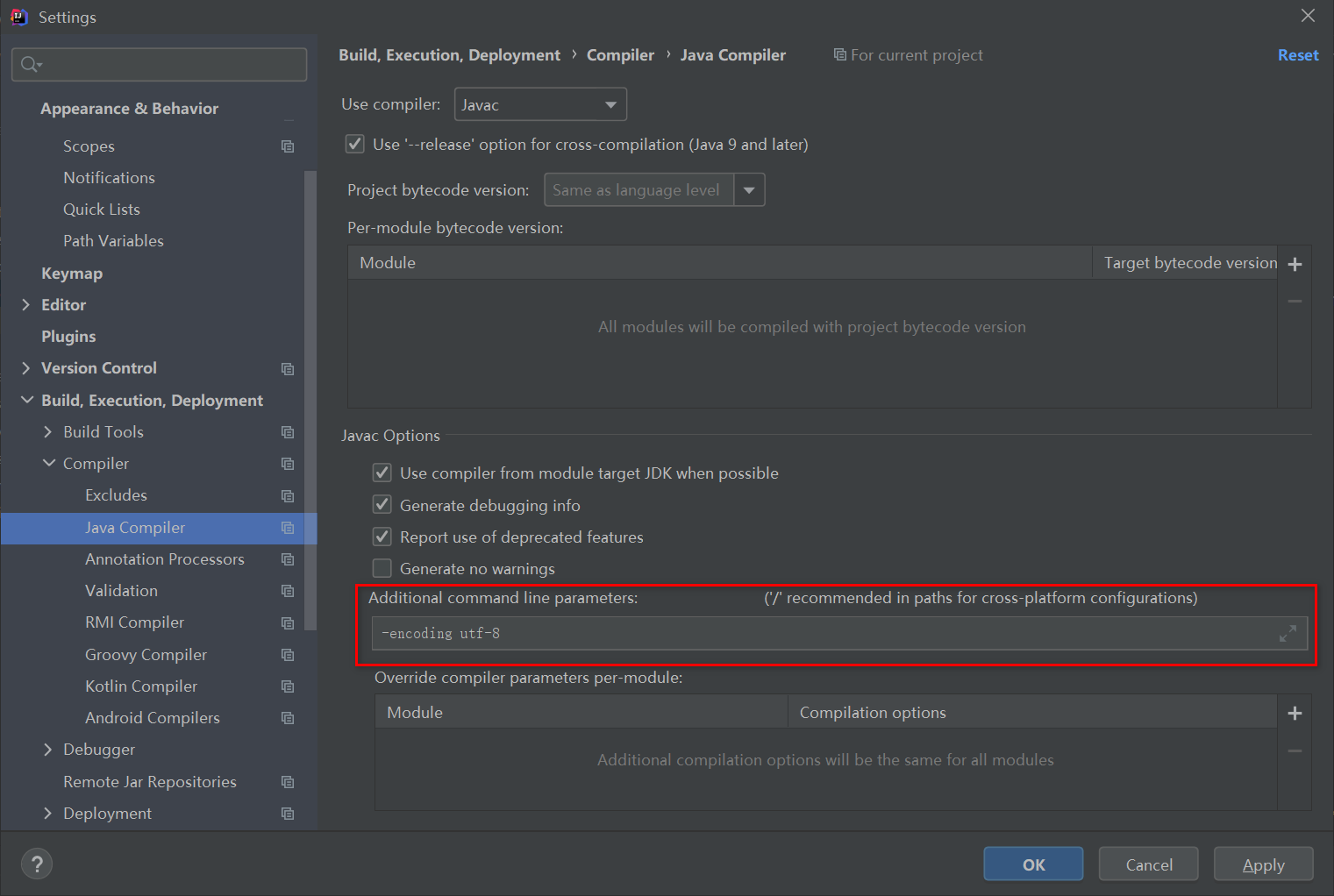
總結
到此這篇關于IntelliJ IDEA 2020.2 配置大全詳細圖文教程(更新中)的文章就介紹到這了,更多相關IDEA 2020.2 配置內容請搜索好吧啦網以前的文章或繼續瀏覽下面的相關文章希望大家以后多多支持好吧啦網!
相關文章:

 網公網安備
網公網安備